ubuntu安裝eclipse的步驟:1、開啟終端;2、更新軟體套件清單;3、安裝Eclipse;4、等待安裝完成;5、啟動Eclipse;6、設定JDK;7、設定Eclipse使用JDK;8、建立新專案;9、編寫和執行程式碼;10、儲存和關閉專案。詳細介紹:1、開啟終端,可以透過在Ubuntu搜尋列中輸入「終端」來找到它,或使用快捷鍵「Ctrl Alt T」等等。
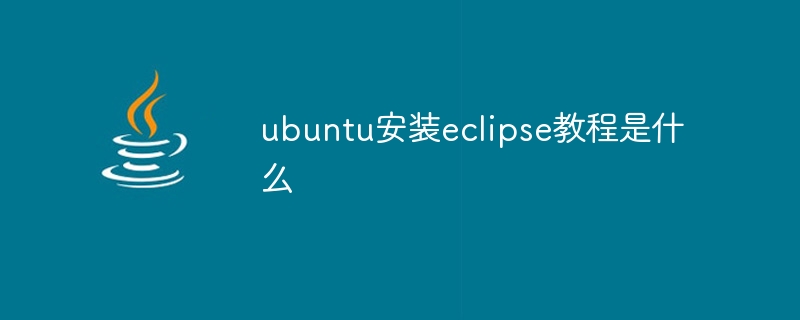
本教學作業系統:windows10系統、DELL G3電腦。
在Ubuntu上安裝Eclipse的步驟如下:
1、開啟終端機:你可以透過在Ubuntu搜尋列中輸入「終端」來找到它,或使用快速鍵Ctrl Alt T。
2、更新軟體包清單:在終端機中輸入以下指令並按下Enter鍵執行。這將更新你的系統軟體包列表,以確保你有最新的版本可用。
sudo apt update
3、安裝Eclipse:在終端機中輸入以下指令並按下Enter鍵執行。這將安裝Eclipse IDE。
sudo apt install eclipse
4、等待安裝完成:系統將自動下載和安裝Eclipse IDE。請耐心等待安裝完成。
5、啟動Eclipse:安裝完成後,你可以在應用程式選單中找到Eclipse IDE並啟動它。你也可以在終端機中使用以下指令來啟動Eclipse。
eclipse
6、設定JDK:如果你還沒安裝JDK(Java Development Kit),你需要先安裝它才能使用Eclipse。你可以透過以下指令安裝OpenJDK(一個流行的開源JDK實作)。
sudo apt install openjdk-11-jdk
7、設定Eclipse使用JDK:啟動Eclipse後,選擇「Help」選單中的「Eclipse Marketplace」。在“Eclipse Marketplace”對話框中,輸入“Java”並蒐索插件。選擇適合的Java Development Tools(JDT)外掛程式並依照指示完成安裝。重啟Eclipse後,你就可以設定JDK了。在Eclipse的“Window”選單中選擇“Preferences”,然後選擇“Java”>“Installed JREs”,點擊“Add”按鈕新增你安裝的JDK路徑。選擇“OK”儲存設定。
8、建立新專案:在Eclipse中,選擇“File”選單中的“New”>“Java Project”,輸入專案名稱,選擇適當的JDK版本和位置,然後點選「Finish」。你將創建一個新的Java項目,可以在其中編寫程式碼和執行程式。
9、編寫和運行程式碼:在Eclipse中,選擇一個原始碼檔案或類,右鍵單擊並選擇“Run As”>“Java Application”來運行程式碼。你也可以使用快捷鍵Ctrl F11來執行程式。如果你需要偵錯程式碼,可以使用Eclipse提供的偵錯工具。
10、儲存和關閉專案:當你完成編寫程式碼和測試後,可以選擇「File」選單中的「Save」來儲存你的專案。如果你不再需要使用該項目,可以選擇「File」選單中的「Close Project」來關閉它。
以上是在Ubuntu上安裝Eclipse的詳細步驟。請注意,這些步驟可能會因你的特定環境和需求而有所不同。如果你遇到任何問題或錯誤訊息,可以查看Eclipse和Ubuntu的官方文件或線上社群尋求協助。
以上是ubuntu安裝eclipse教學是什麼的詳細內容。更多資訊請關注PHP中文網其他相關文章!




